Win10系统下WPS目录如何自动生成?
发布时间:2021-01-04 文章来源:xp下载站 浏览:
|
Windows 10是美国微软公司研发的跨平台及设备应用的操作系统。是微软发布的最后一个独立Windows版本。Windows 10共有7个发行版本,分别面向不同用户和设备。2014年10月1日,微软在旧金山召开新品发布会,对外展示了新一代Windows操作系统,将它命名为“Windows 10”,新系统的名称跳过了这个数字“9”。截止至2018年3月7日,Windows 10正式版已更新至秋季创意者10.0.16299.309版本,预览版已更新至春季创意者10.0.17120版本
在我们阅读书本的时候,会有目录页,我们通过目录快速翻到对应的页码进行阅读。那么在电脑中当我们使用WPS制作文档的时候,该如何让其自动生成目录,方便用户的阅读呢?自动生成的目录并不是简单的文字符号,而是以域的方式体现,具有自动更新和链接到目录项的功能,比手动生成目录方便的多,在本文中小编给大家分享下wps自动生成目录的设置方法。
方法如下:
1、使用WPS打开需要设置的文档,设置字号,同一级别的目录字号要保持一致。不同目录层次的字号从大到小,如:我们将第一层级别目录字号设为 2号,将第二层级别目录字号设置为4号,而正文则是小四的字号;
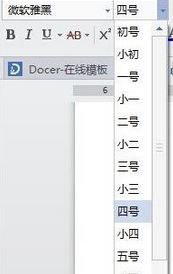
2、设置好字号后选中你需要设置为目录项的小标题,单击鼠标右击选择段落;
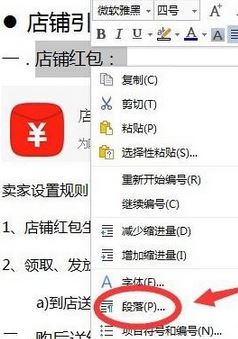
3、将“大纲级别”,按字号大小设置级别;
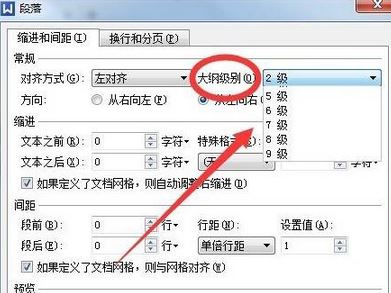
4、设置完成后,点击 视图 ——文章结构图,查看文章结构是否合理,偏大或偏小的话重新进行设置;
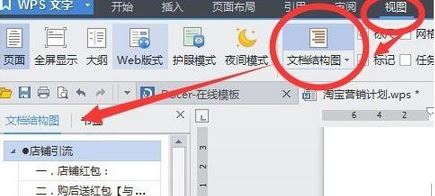
5、在标题下一行插入分页符,留出目录页的位置,如图:
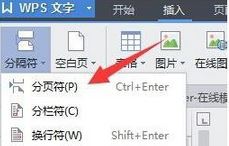
6、将所有需要设置的目录每个需要出现在目录中的小标题都设置好了之后,点击引用——插入目录 即可完成!
如果想要让目录变得好看一些,可以设置下字体!
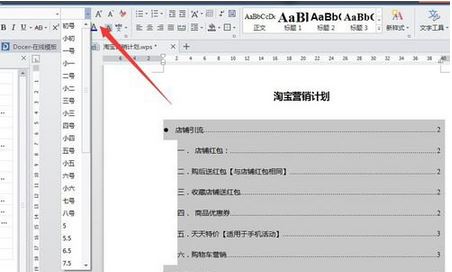 Windows 10系统成为了智能手机、PC、平板、Xbox One、物联网和其他各种办公设备的心脏,使设备之间提供无缝的操作体验。 |
本文章关键词: Win10系统下WPS目录如何自动生成?
相关文章
本类教程排行
系统热门教程
本热门系统总排行

